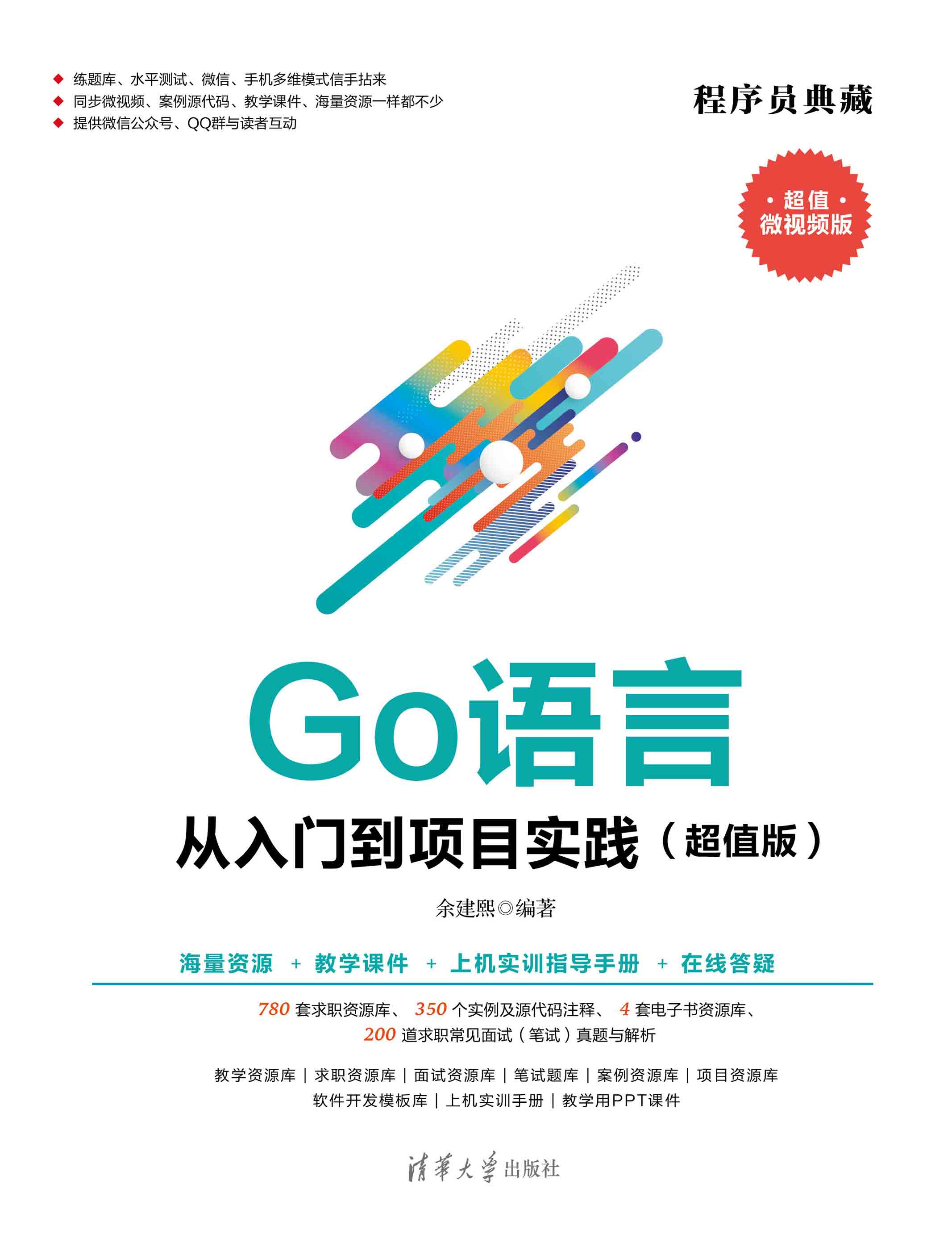在现代互联网环境中,DNS(域名系统)是一个至关重要的组成部分。它相当于互联网的“电话簿”,将人类易于记忆的域名转换为。DNS配置不当或出现故障,可能会导致网络连接问题。本文将详细分析如何从入门到精通地修改DNS,以解决常见的网络连接问题,同时也会结合Python这一编程语言,帮助读者深入理解DNS的工作原理及其重要性。
DNS(Domain Name System)是一种将域名转换为IP地址的协议。互联网上的每一个设备都有一个唯一的IP地址,而人们在访问网站时通常使用域名。DNS服务器的作用就是在用户输入域名后,将其转化为相应的IP地址,使得用户能够访问所需的网站。
例如,输入www.example.com后,DNS会查找该域名对应的IP地址(0.2.1),然后将请求发送到这一地址。
二、DNS的工作原理
DNS的工作流程大致可以分为以下几个步骤:
- 用户在浏览器中输入域名。
- 浏览器向本地DNS服务器发送请求。
- 本地DNS服务器缓存在本地的记录,如果有则直接返回IP地址;如果没有,则向更高层的DNS服务器查询。
- 最终得到的IP地址被返回给浏览器,浏览器便可以访问相应的网站。
这个过程通常是非常快速的,但如果DNS服务器出现故障或响应延迟,便会遇到网络连接问题。
三、常见的网络连接问题及其原因
常见的网络连接问题包括:
- 无法访问特定网站
- 浏览器显示DNS解析错误
- 网络连接慢或不稳定
这些问题的常见原因如下:
- ISP(互联网服务提供商)提供的DNS服务器出现故障。
- 本地DNS缓存记录错误。
- 防火墙或安全软件阻止DNS请求。
- 网络设备(如路由器)故障。
四、如何修改DNS设置
1. **Windows系统修改DNS设置**
在Windows系统中修改DNS服务器的方法如下:
- 右击“网络”图标,选择“网络和共享中心”。
- 点击“更改适配器设置”。
- 右击当前使用的网络连接(如无线网络或以太网),选择“属性”。
- 在“此连接使用下列项目”中选择“Internet协议版本4(TCP/IPv4)”,然后点击“属性”。
- 选择“使用下面的DNS服务器地址”,输入新的DNS服务器地址(例如Google的8.8.8.8,或者Cloudflare的1.1.1.1)。
- 点击“确定”保存更改。
2. **macOS系统修改DNS设置**
在macOS中,修改DNS的步骤如下:
- 点击左上角的“苹果”图标,选择“系统偏好设置”。
- 选择“网络”。
- 选择当前连接的网络,点击“高级”。
- 切换到“DNS”标签页,点击左下角的“+”号,输入新的DNS服务器地址。
- 点击“好”保存更改。
3. **Linux系统修改DNS设置**
在Linux系统中,修改DNS通常涉及编辑网络配置文件,具体步骤根据不同的Linux发行版可能有所不同。以Ubuntu为例,可以通过编辑“/etc/resolv.conf”文件来修改DNS:
sudo nano /etc/resolv.conf
在此文件中添加以下行,替换IP地址为你想使用的DNS服务器:
nameserver 8.8.8.8nameserver 1.1.1.1
五、如何在Python中检查和修改DNS设置
Python作为一种强大的编程语言,也提供了操作DNS的工具。使用Python的`socket`模块可以轻松实现DNS查询。例如,以下代码展示了如何获取一个域名的IP地址:
import socketdef get_ip_address(domain): try: ip_address = socket.gethostbyname(domain) print(f"{domain} 的 IP 地址是: {ip_address}") excepterror: print("无法解析该域名。")get_ip_address("www.example.com")
Python的`dnspython`库可以进行更复杂的DNS查询,如查找MX记录、NS记录等。以下是一个简单的示例:
import dns.resolverdef get_dns_records(domain): try: answers = dns.resolver.resolve(domain, "A") for rdata in answers: print(f"{domain} 的 A 记录是: {rdata}") except Exception as e: print(f"查询失败: {e}")get_dns_records("www.example.com")
通过这些代码,读者可以在Python中实现简单的DNS查询功能,从而更深入地理解DNS的工作原理。
六、总结
希望文章能帮助读者更好地了解DNS,并在遇到网络连接问题时能够迅速找到解决方案。
 亿动网
亿动网